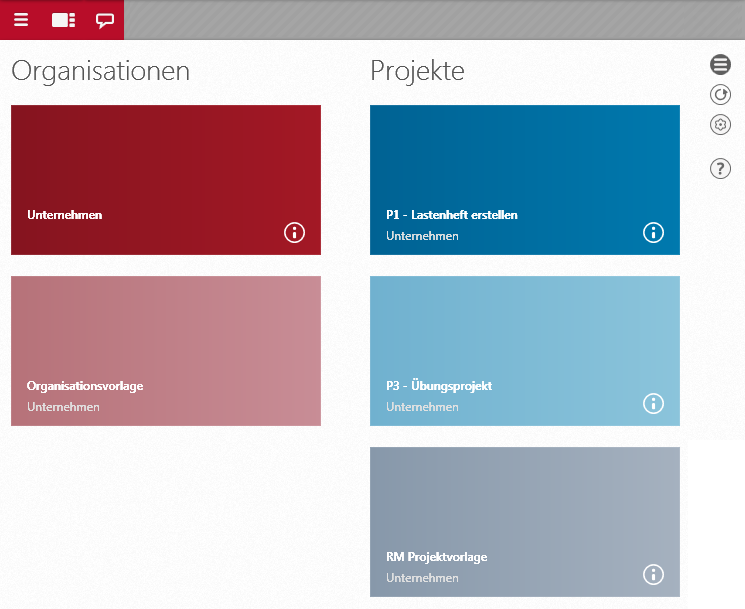Das Userboard
Nach dem Einloggen, öffnet sich das Userboard. Das Userboard zeigt alle Organisationen, Projekte, Tutorials und Vorlagen in Form von Kacheln an. Rote Kacheln stehen für Organisationen, blaue Kacheln für Projekte und die halbtransparenten Kacheln für die jeweiligen Vorlagen. Welche Projekte und Organisationen ein Benutzer sieht, hängt davon ab, welchen Projekten und Organisationen er zugeordnet ist.
Wenn auf einer Kachel rechts unten ein i-Symbol angezeigt wird, wurde eine Beschreibung angegeben, die angezeigt wird, wenn Sie mit der Maus darüber fahren.